显卡驱动安装后黑屏怎么办?
20230719 来源:驱动精灵 作者:驱动小精灵
驱动精灵电脑驱动好帮手,快速解决各种驱动问题
1、专业驱动管理软件
当手动给电脑安装驱动的时候,容易造成驱动不兼容或者不匹配,进而导致电脑安装驱动后出现黑屏的情况。
驱动精灵也业内最早做驱动管理的产品,会自动根据电脑硬件匹配最合适的驱动程序,避免手动安装时出现驱动不匹配或不兼容的情况,具体具体操作如下:
(1)在页面上方下载驱动精灵安装包;
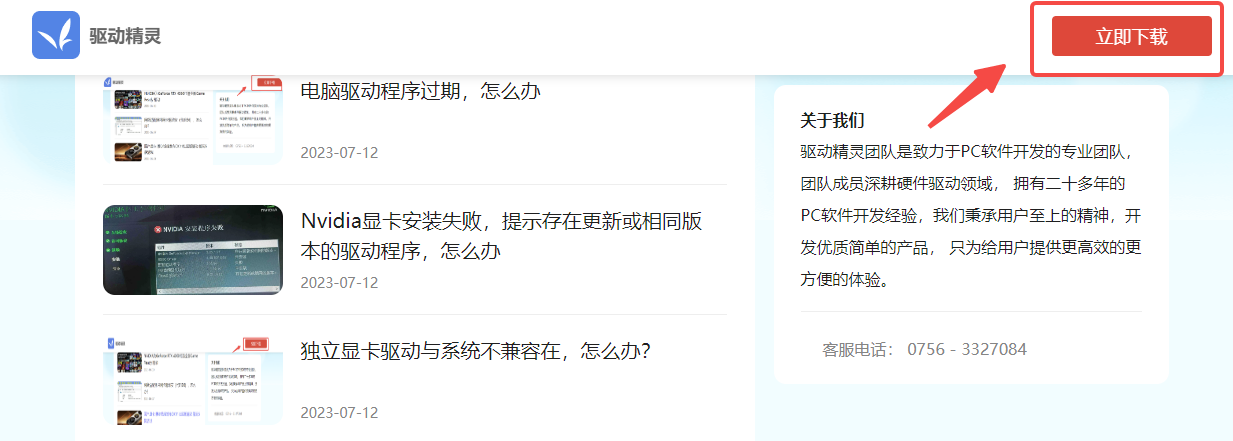
(2)安装并启动驱动精灵,点击“驱动管理”功能;
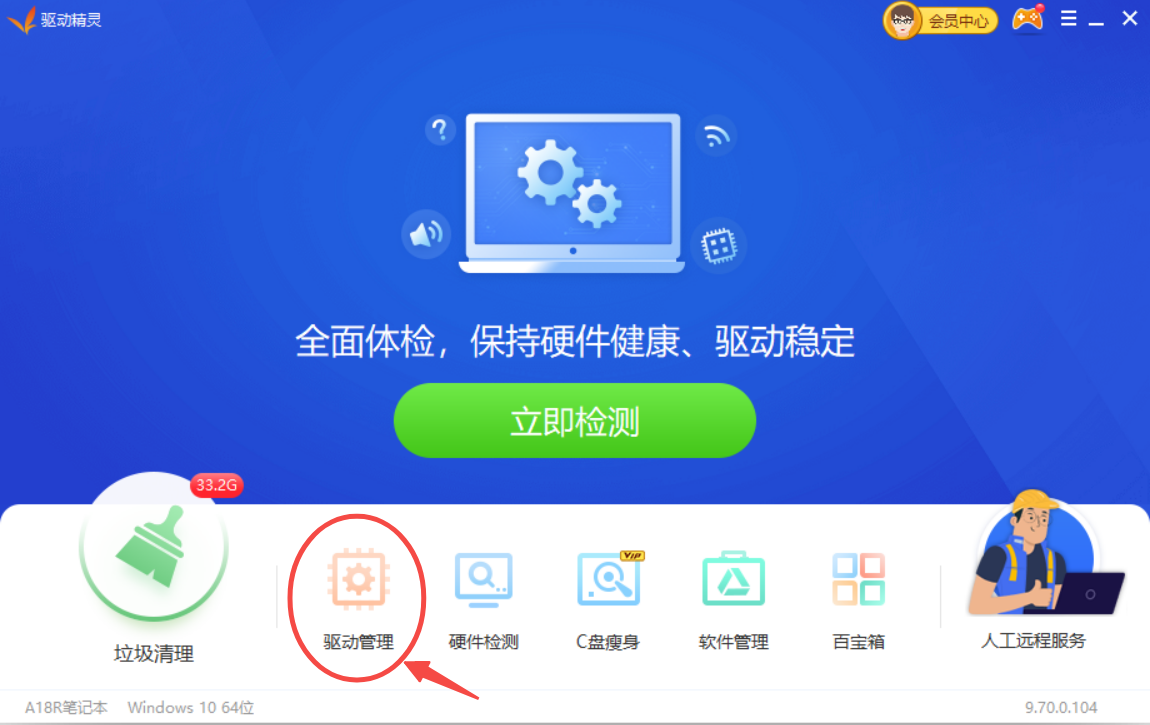
(3)等待驱动扫描完成;
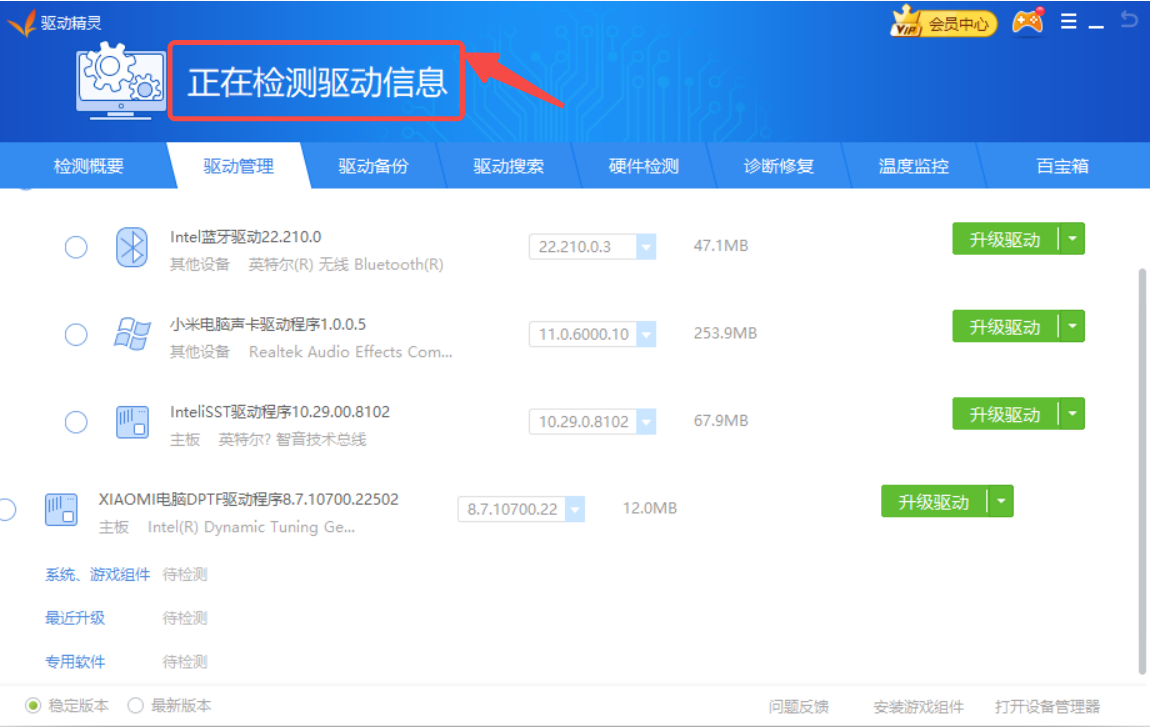
(4)点击安装或升级显卡驱动即可;
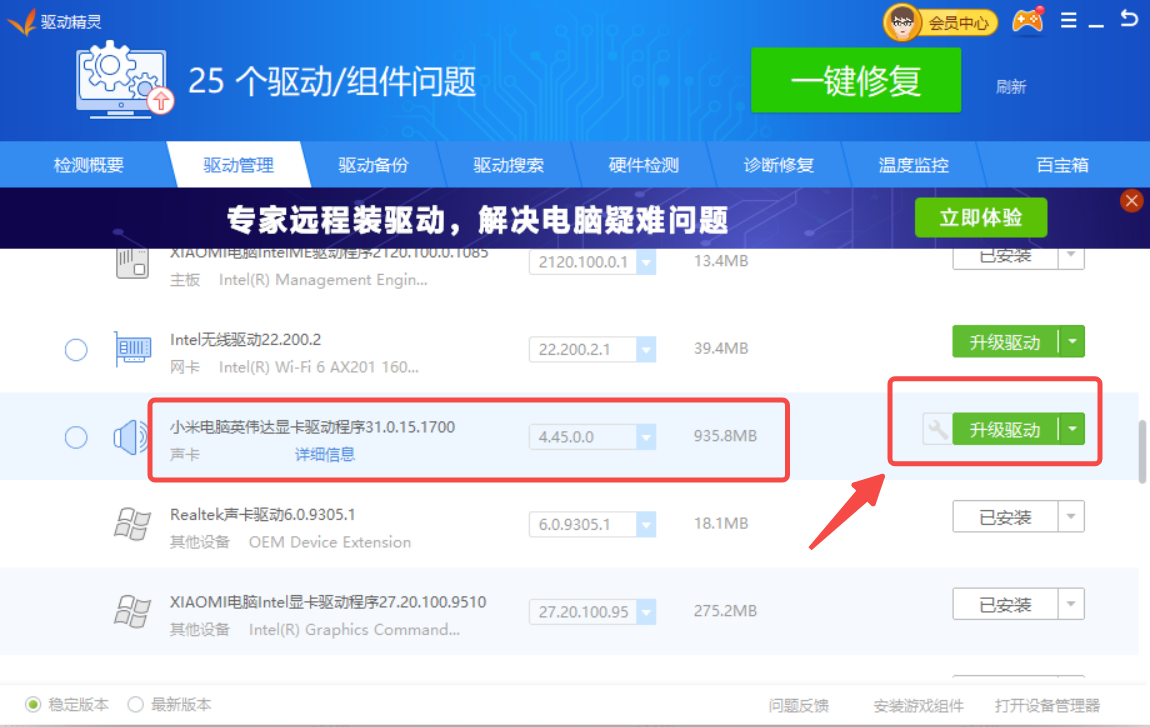
2、重新安装电脑系统
当电脑系统有问题的时候,或者说电脑系统不支持此型号的显卡,或者硬件不支持该驱动也会黑屏。所以我们可以安装合适的电脑系统,比如:win7换win10,32位系统改成64位系统。
3、更换显卡
当我们购买的独立显卡与电脑硬件或者系统不兼容的时候,也会出现这样的情况,因此我们可以更换相兼容的显卡进行重新安装驱动即可。
4、卸载新安装的软件
当电脑程序与显卡驱动冲突的时候,也会出现这样的情况,因此我们可以卸载电脑其它的程序进行排除解决。
5、卸载新安装的硬件
有时候我们在进行电脑升级的时候,比如:更换cpu、显卡和内存条等等,可能会导致这些硬件冲突不兼容的情况。这个时候,我们只需要卸载当时一起安装的硬件即可解决。
6、电脑保修
如果我们进行上述操作故障依旧的话,那么我们可以将电脑拿到售后服务店进行售后解决,要求帮我们修复或者更换一台电脑。
7、更换电脑主板
对于使用年限久的电脑,主板很容易被灰尘或者其它静电击穿,导致主板漏电或者主板老化,电源供电不稳定等等,从而出安装amd显卡不兼容的情况,无法安装成功。
驱动精灵电脑驱动好帮手,快速解决各种驱动问题

 网站备案号:
网站备案号: